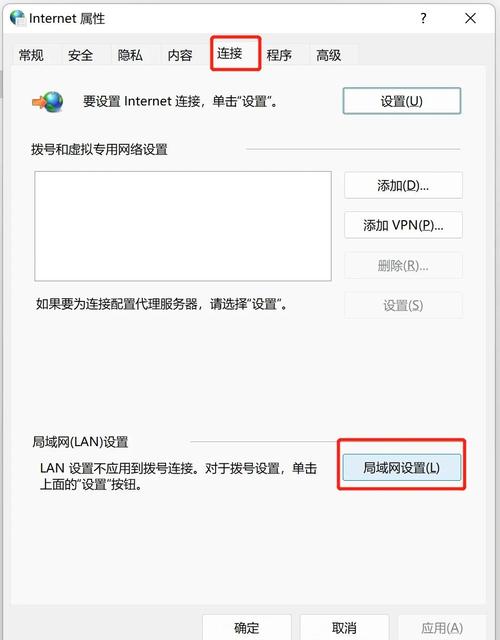有没有试过安卓远程连接时,要么卡在连接界面不动,要么好不容易连上了却控制不了?明明按教程一步一步来,可就是出各种幺蛾子,急得想把手机摔了。小编之前帮朋友远程修手机,光是解决连接问题就花了快半小时,后来才发现,很多时候不是操作错了,而是设备适配没做好,或者没找到对症的解决办法。今天就把这些坑和对应的解决办法整理出来,从设备怎么选到故障怎么修,全给你说明白,小白也能照着搞定。
先看设备适配:不是所有安卓机都能随便连
为啥有的手机一连就成,有的死活连不上?很大原因是设备本身不兼容。小编整理了常见的设备适配问题,大家可以对号入座:
- 系统版本太低:安卓 7.0 以下的老手机,很多远程工具都不支持,就算装上了也容易闪退。小编邻居家的旧三星手机,系统还是 6.0 的,试了三款工具都连不上,最后换了台新手机才搞定。
- 品牌限制:华为、小米这些大品牌还好,一些小众品牌的手机,会限制第三方工具的权限,比如不让获取屏幕画面,自然没法远程控制。
- 手机内存不足:后台开太多 APP,远程工具运行不起来,连接时就会频繁断开。这种情况先清一清后台,再试试连接。
那怎么知道自己的手机能不能用?很简单,下载工具后先看首页有没有 “不支持当前设备” 的提示,没有的话就试着连一次,能看到对方屏幕就算适配成功。
连接时最容易出的 3 个问题,这样解决
连不上的时候别慌,先看看是不是这几个常见问题:
问题一:输入识别码后提示 “连接超时”
- 让对方把 WiFi 换成 4G 试试,有时候路由器设置太严会拦截连接;
- 自己这边也切换一下网络,两边网络不一致容易出问题;
- 重启一下远程工具,有时候程序卡了,重启就好。
小编上次帮我爸连的时候,就是他那边 WiFi 信号弱,换成 4G 后立马就连上了。
问题二:能连上但控制不了,点屏幕没反应
这一般是权限没开全。按这步骤检查:
- 被控手机上,打开远程工具,看看 “屏幕录制”“悬浮窗” 权限是不是都开了,少一个都不行;
- 有的手机还要在 “设置 – 更多设置” 里,给工具开 “模拟点击” 权限,特别是小米、vivo 这些品牌;
- 让对方把手机解锁,黑屏状态下很多功能是被限制的。
有个朋友用 OPPO 手机,就是漏开了 “模拟点击” 权限,折腾了半天,开了之后立马就能控制了。
问题三:连接成功后画面卡顿、延迟高
画面卡得没法操作,多半是这两个原因:
- 双方有一方网络速度太慢,用测速软件看看,网速低于 2M 的话肯定卡;
- 后台运行的 APP 太多,占用了带宽,把没用的 APP 关掉再试试。
小编试过在网速 1M 的情况下连接,画面每秒才动一下,根本没法操作,换了 5G 网络后就流畅多了。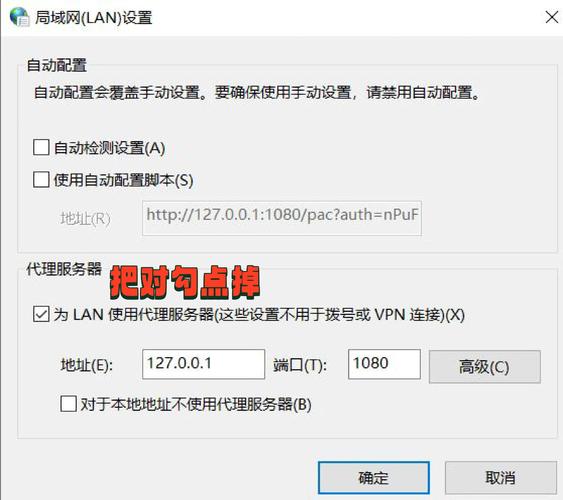
不同工具的专属问题,针对性解决
不同的远程工具,容易出的问题也不一样,小编总结了三个常用工具的 “专属坑”:
| 工具名称 | 常见问题 | 解决办法 |
|---|---|---|
| 向日葵 | 频繁提示 “验证码错误” | 让对方重新生成验证码,有时候验证码会过期 |
| TeamViewer | 提示 “商业用途检测” | 退出账号重新登录,别频繁切换控制的设备 |
| AirDroid | 传文件时中途中断 | 把文件分成几个小文件传,太大的文件容易断 |
比如向日葵的验证码,有效期一般就 5 分钟,有时候对方没及时告诉你,输的时候就过期了,重新要一个就行。
小编的避坑小技巧,试过的都说有用
除了上面说的解决办法,还有几个小技巧能减少连接问题:
- 尽量用同一个品牌的远程工具,别这边用向日葵,那边用 TeamViewer,容易不兼容;
- 提前把双方的手机重启一下,很多小毛病重启就能解决;
- 第一次连接时,最好让对方在身边,有问题能及时沟通,比如需要开权限、解锁屏幕这些。
有朋友问,是不是贵的远程工具就不会出问题?其实不是,小编用过付费的工具,照样会遇到连接超时,关键还是方法对不对。
最后想说,安卓远程连接出问题很正常,别因为几次失败就放弃。按上面的方法一步步排查,大部分问题都能解决。小编现在帮人远程控制,基本上一次就能成功,就是因为摸透了这些规律。希望你们也能少走弯路,轻松搞定远程连接的各种麻烦。